
Din Windows 10 PCs skjerm kan flimre for en rekke grunner. Hvis du ikke er sikker på den eksakte årsaken, kan du prøve disse vanlige løsningene for å feilsøke og løse problemet, enten du bruker en bærbar datamaskin eller et skrivebord.
[1. 3] Sett en løs skjermkabelSkjermkabler kan løses hvis de ikke ble satt inn riktig første gang. Disse løse kablene kan føre til at skjermen blir flimmer. De kan til og med løsne seg over tid hvis de ikke var tilkoblet sikkert nok.
For å sjekke om dette problemet, trekk ut monitorens kabel og koble den tilbake på sikkert - fra både baksiden av skjermen og på PCen. Pass på at kabelen er helt strammet, og at den ikke ser eller føles løs.
Dette gjelder for alle kabeltyper, som kan løsne av ulike årsaker. Du trenger ikke nødvendigvis å finne ut hvilken kabel type du bruker til å utføre denne metoden.

Bytt skjermkabelen
Display-kabler med lav kvalitet er en vanlig årsak til å flimrende problemer.
Hvis du oppdager at kabelen er skadet - eller hvis du bare har en billig, få en høykvalitets kabel og bruk det med skjermen. Med høy kvalitet mener vi en kabel som enten kommer fra skjermens produsent eller fra en tredjepartsfabrikant med gode anmeldelser (de fleste steder, som Amazon, viser vurderinger for hvert produkt.).
Hvis du ikke er sikker på hvilken kabel type du trenger (om det er HDMI, Displayport eller DVI), sjekk ut vår HDMI vs DisplayPort vs DVI Guide, Og det vil hjelpe deg med å finne kabeltypen din. Så gå til et nettsted som Amazon. , søk etter hvilken type kabel du har (for eksempel en HDMI-kabel ), og du vil se mange alternativer.
Skjermens manuelle veiledning viser også kabeltyper som skjermen støtter. Oftere enn ikke, støtter en skjerm flere kabeltyper, noe som betyr at hvis din nåværende kabel er en HDMI-kabel, kan din neste være en DisplayPort-kabel. De jobber alle ganske mye det samme.
Bare vær sikker på at PCen din støtter kabellypen du får for skjermen din (PC-enheten skal ha kabeltype-navnet under hver port.).
Det vil fikse alle dine kabelrelaterte problemer, skjermen blinker blant dem (det vil si hvis problemet var forårsaket av kabelen.).
[1. 3] Avinstaller problematiske apperApps kan også føre til at Windows 10 PC-skjermen flimmer. For eksempel, tidligere, noen Norton-produkter forårsaket skjermflimrende problemer på Windows 10 stk.
Med mindre du vet nøyaktig hvilken app som forårsaker problemet (i så fall bør du avinstallere den appen ved hjelp av trinnene som er oppført nedenfor), må du først identifisere den problematiske appen. En måte å gjøre dette på er å finne ut når skjermen begynte å flimre.
Hvis problemet ditt startet etter at du har installert en bestemt app, kan den appen være skyldige. I dette tilfellet, sjekk appens offisielle nettsted og se om en nyere versjon er tilgjengelig. Hvis det er, installer den versjonen, og problemet ditt vil sannsynligvis bli løst.
Hvis en nyere versjon ikke er tilgjengelig, bør du fjerne appen fra PCen din for tiden. Du må kanskje stole på en alternativ app til apputvikleren løser problemet.
For å begynne å fjerne feilappen, åpne "Innstillinger" ved å trykke på Windows + I.
Klikk på "Apps" i vinduet Innstillinger.
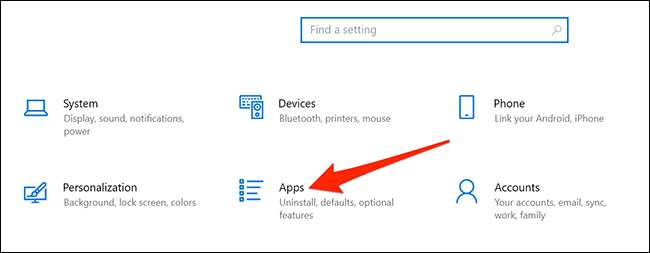
Her ruller du ned høyre rute og finn den problematiske appen. Klikk på appen og velg "Avinstaller".
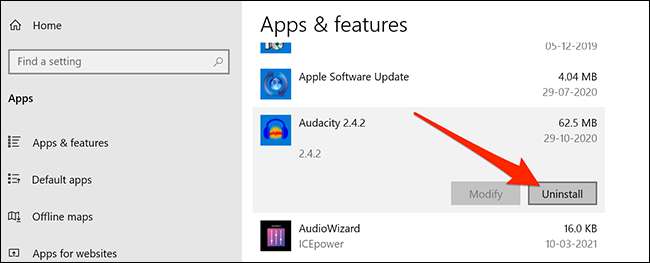
Velg "Avinstaller" i spørringen for å bli kvitt appen.
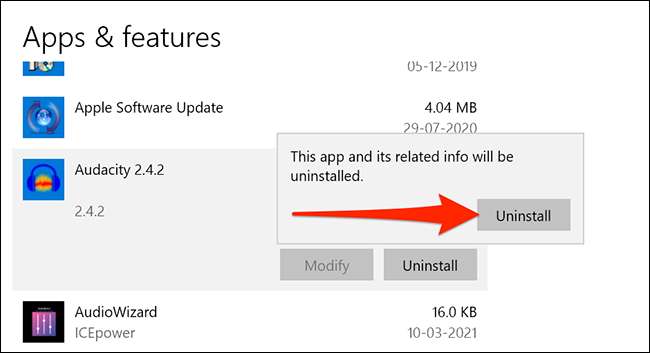
Start datamaskinen på nytt og se om problemet er borte. I tilfelle problemet vedvarer, se tilleggsrettet nedenfor.
[1. 3] Installer skjermdriverne på nyttMicrosoft sier Den skjermflimrende skyldes ofte displaydrivere. En enkel måte å fikse dette på er å installere skjermdriverne på nytt.
Du trenger bare å fjerne driverne fra PCen, og PCen din vil automatisk installere dem automatisk fra Windows-oppdateringer.
For å installere driverne på nytt, anbefaler Microsoft at du starter opp PCen i sikker modus. Gjør dette ved å åpne "Innstillinger" ved hjelp av Windows + I og klikke på "Oppdater & amp; Sikkerhet "i Innstillinger-appen.
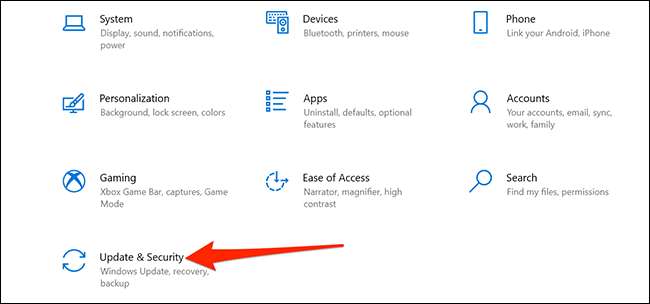
I vinduet Innstillinger klikker du på "Recovery" i venstre sidebar. Finn avansert oppstart til høyre og klikk på "Start på nytt nå" under den.
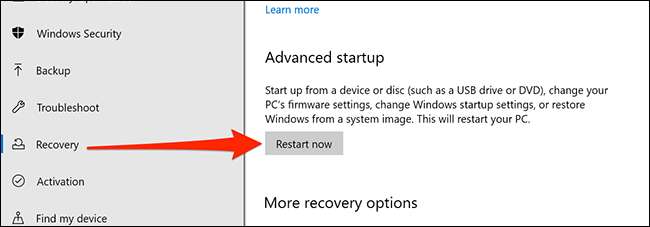
En blå skjerm med noen få alternativer vises. Klikk Feilsøking og GT; Avanserte alternativer og GT; Oppstartsinnstillinger og GT; Start på nytt på disse skjermene.
Trykk på "4" på tastaturet for å starte datamaskinen på nytt i sikker modus. Når du ser teksten "Safe Mode" som er skrevet på skrivebordet, betyr det at du er i sikker modus.
Høyreklikk på "Start" -menyknappen "Start" og velg "Enhetsbehandling".
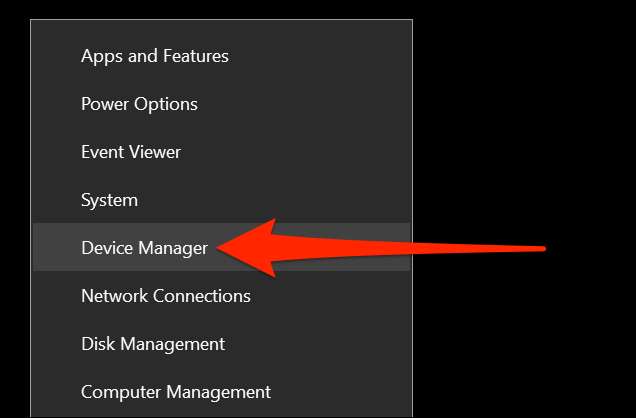
På vinduet Enhetsbehandling klikker du på pilen ved siden av "Skjermadaptere". Høyreklikk på adapteren som vises i denne utvidede menyen, og velg deretter "Avinstaller enheten".
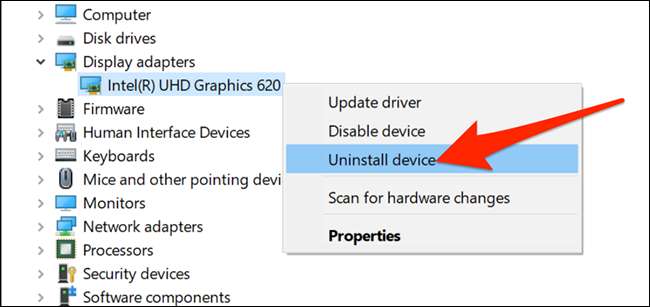
I vinduet Avinstaller enhet, aktiver "Slett driverprogramvaren for dette enheten" -alternativet. Deretter klikker du på "Avinstaller".

Start datamaskinen på nytt.
Start "Innstillinger" -appen og gå inn i oppdatering og amp; Sikkerhet og GT; Windows Update & GT; Sjekk etter oppdateringer for å installere de tilgjengelige oppdateringene.
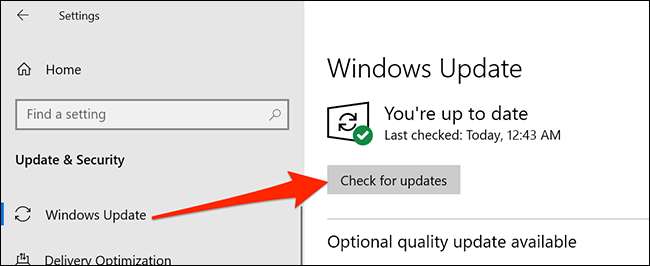
Windows vil installere skjermdriverne på nytt.
[1. 3] Endre skjermens oppdateringshastighetSkjermens oppdateringsfrekvens bestemmer hvor ofte innholdet blir oppdatert på skjermen. Det kan være at en høyere oppdateringshastighet er valgt, og skjermen din har problemer med å oppdatere innholdet i den graden.
Slik endrer du oppdateringsfrekvensen, åpne "Innstillinger" ved å trykke på Windows + I, og klikk deretter "System" i Innstillinger-vinduet.
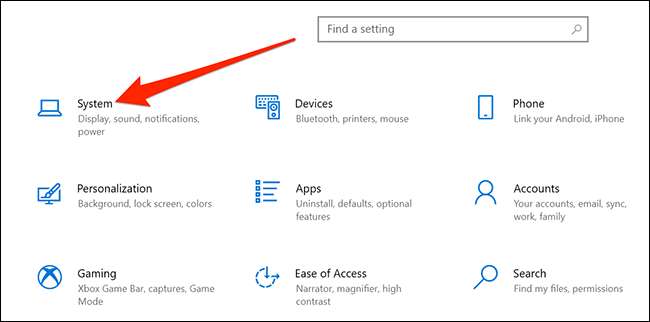
Klikk på "Display" i venstre sidebar. Bla nedover høyre rute, og under flere skjermer, klikk på "Avanserte skjerminnstillinger."
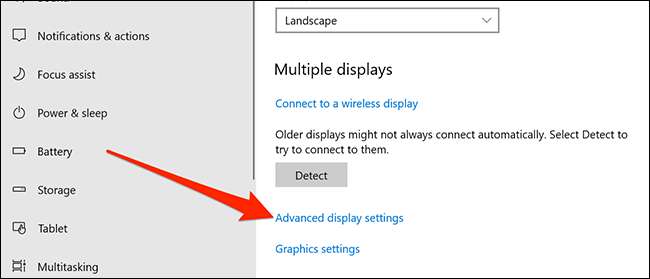
Finn rullegardinmenyen "Oppdateringsfrekvens" og klikk på den for å velge en ny oppdateringsfrekvens. Prøv å bruke en hastighet som er lavere enn den nåværende, og se om det stopper skjermen fra flimring.
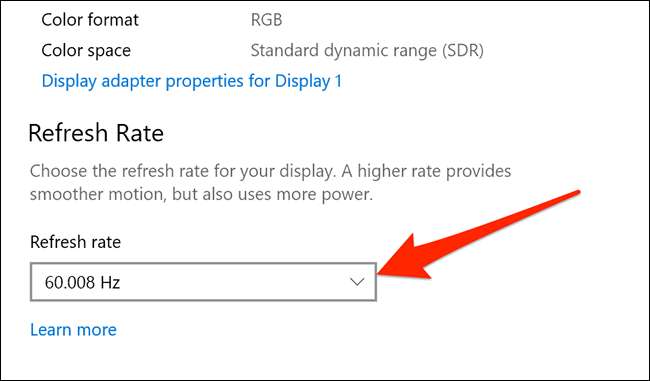
Hvis alle disse trinnene - selv får en bedre kabel-ikke fikse problemet ditt, kan du oppleve et maskinvareproblem med skjermen. Du vil kanskje kontakte skjermfirmaet ditt for å få hjelp hvis produktet ditt fortsatt er under garanti. Problemet kan være en maskinvarefeil i skjermen.
I tilfeller som dette, er det ofte en god ide å søke profesjonell hjelp. En profesjonell kan være i stand til å identifisere problemet, og få hjelp kan være billigere enn å måtte kjøpe en ny skjerm - avhengig av hvor dyrt skjermen er.







